Everything posted by #Game.
-
Hai noroc .
-
Welcome to CsBlackDevil !
-
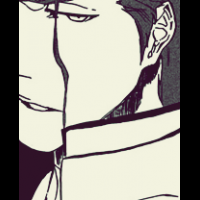
[Tutorial] Windows 7 – Muta locatia folderului My Documents
#Game. posted a topic in Tutorial & Tips
Pot fi mai multe motive pentru care vrem sa mutam folderul “My Documents“. Poate doriţi să le păstraţi în condiţii de siguranţă prin stocarea pe o unitate separată sau pentru eliberarea spaţiului de pe hard-disk. Indiferent de motive, aceasta este o procedură simplă in Windows 7. Urmaţi aceşti paşi simpli pentru a schimba locaţia folderului “My Documents” şi il repetati pentru fiecare cont de utilizator in parte. 1) Faceti Click pe butonul de Start si apoi click pe Documents 2) În panoul din stânga al ferestrei Libraries\Documents faceţi clic pe săgeţi pentru a extinde Libraries>Documents>My Documents 3) Dati click dreapta pe My Documents şi apoi faceţi clic pe Properties în meniul care se deschide. 4) In fereastra My Documents Properties click pe tab-ul Location. Click pe butonul Move in tab-ul Location din fereastra My Documents Properties. 5) Navigati catre locatia noului folder My Documents. 6) Creati un folder nou sau selectati unul deja existent. 7 ) Faceţi clic pe butonul “Select Folder” şi apoi faceţi clic pe butonul “OK”. Faceţi clic pe butonul “Yes” in fereastra de avertizare. 8 ) Tinand cont de marimea folderului este posibil să dureze ceva timp pentru a muta conţinutul acestuia. Asta a fost tot! Sursa : -
Acest tutorial descrie cum să instalaţi serverul DNS BIND pe Debian Sarge 3.1, astfel încât acesta sa ruleze in mod chroot pentru motive de securitate. Pentru a rula serverul DNS BIND in modul chroot,din motive de securitate, trebuie să faceţi următorii paşi: 1. Instalati BIND si faceti-l sa ruleze in modul CHROOT apt-get install bind9/etc/init.d/bind9 stop Ca daemonul sa ruleze cu userul “bind” si cu chroot in /var/lib/named trebuie sa editati fisierul /etc/default/bind9 Modificati linia OPTIONS=“-u bind” in OPTIONS=“-u bind -t /var/lib/named” 2. Creati folderele necesare in /var/lib mkdir -p /var/lib/named/etcmkdir /var/lib/named/devmkdir -p /var/lib/named/var/cache/bindmkdir -p /var/lib/named/var/run/bind/run 3. Mutati fisierele de configurare din /etc in /var/lib/named/etc si creati un symlink catre noul folder de configurare mv /etc/bind /var/lib/named/etcln -s /var/lib/named/etc/bind /etc/bind 4. Creati device-urile null si random, si modificati permisiunile folderele: mknod /var/lib/named/dev/null c 1 3mknod /var/lib/named/dev/random c 1 8chmod 666 /var/lib/named/dev/null /var/lib/named/dev/randomchown -R bind:bind /var/lib/named/var/*chown -R bind:bind /var/lib/named/etc/bind 5. Apoi vom modifica scriptul de pornire al sysklogd In /etc/init.d/sysklogd astfel încât să putem obţine în continuare mesaje importante in sistemul de log. Modificati: SYSLOGD=”" in: SYSLOGD=”-a /var/lib/named/dev/log” Restartati daemonul pentru logging: /etc/init.d/sysklogd restart 6. Porniti BIND si verificati /var/log/syslog pentru erori /etc/init.d/bind9 start Source: http://www.howtoforge.com
-
Salut Andrei !
-
Bine ai venit .
-
Bine ai venit !
-
Bine ai venit .
-
Bine ai venit !
-
Bine ai venit .
-
Bine ai venit !
-
Welcome .
-
Bună Raluca .
-
Bine ai venit !
-
Ce placa de baza am instalata? 1. Urmezi intocmai pasii: Start –> Run (sau apasand simultan tastele Windows si R), tastati dxdiag in casuta din fereastra aparuta, ur[CENSORED] de un click pe OK, iar apoi pe la mijlocul noii ferestre o sa gasiti: System model: … ce reprezinta modelul placii de baza 2. Deschideti carcasa si de cele mai multe ori numele placii de baza se afla inscriptionat pe ea cu litere si cifre mari pozitionate de regula aproximativ in mijlocul ei. Sursa:
-
Probabil ai sa zici ca nu citesti bine insa te asigur de la bun inceput ca si tu poti sa iti faci singur un program de backup al tuturor fisierelor importante. Ca sa reusesti sa iti faci un mic programel de backup nu trebuie decat sa citesti putin help-ul unei comenzi din comand prompt (vechiul si batranul MS-DOS). Ce…? MS-DOS, este nebun vrei sa ma intorc in timp? probabil ca astea ar fi intrebarile multora dintre voi. MS-DOS-ul nu este un program prin care te intorci in timp pentru ca daca nu stiai el inca dainuie si in ultimul sistem de operare – Windows 7. Dar sa revenim la subiectul acestui articol si anume backup-ul unui folder … sa zicem Documente de pe partitia D pe un Hard disk extern: Ce trebuie sa stiti “cititi” … o simpla comanda numita xcopy ce are urmatoarele atribute: /? Copies files and directory trees. XCOPY source [destination] [/A | /M] [/D[:date]] [/P] [/s [/E]] [/V] [/W] [/C] [/Q] [/F] [/L] [/G] [/H] [/R] [/T] [/K] [/N] [/O] [/X] [/Y] [/-Y] [/Z] [/EXCLUDE:file1[+file2][+file3]...] source Specifies the file(s) to copy. destination Specifies the location and/or name of new files. /A Copies only files with the archive attribute set, doesn't change the attribute. /M Copies only files with the archive attribute set, turns off the archive attribute. /D:m-d-y Copies files changed on or after the specified date. If no date is given, copies only those files whose source time is newer than the destination time. /EXCLUDE:file1[+file2][+file3]... Specifies a list of files containing strings. Each string should be in a separate line in the files. When any of the strings match any part of the absolute path of the file to be copied, that file will be excluded from being copied. For example, specifying a string like \obj\ or .obj will exclude all files underneath the directory obj or all files with the .obj extension respectively. /P Prompts you before creating each destination file. /S Copies directories and subdirectories except empty ones. /E Copies directories and subdirectories, including empty ones. Same as /S /E. May be used to modify /T. /V Verifies the size of each new file. /W Prompts you to press a key before copying. /C Continues copying even if errors occur. /I If destination does not exist and copying more than one file, assumes that destination must be a directory. /Q Does not display file names while copying. /F Displays full source and destination file names while copying. /L Displays files that would be copied. /G Allows the copying of encrypted files to destination that does not support encryption. /H Copies hidden and system files also. /R Overwrites read-only files. /T Creates directory structure, but does not copy files. Does not include empty directories or subdirectories. /T /E includes empty directories and subdirectories. /U Copies only files that already exist in destination. /K Copies attributes. Normal Xcopy will reset read-only attributes. /N Copies using the generated short names. /O Copies file ownership and ACL information. /X Copies file audit settings (implies /O). /Y Suppresses prompting to confirm you want to overwrite an existing destination file. /-Y Causes prompting to confirm you want to overwrite an existing destination file. /Z Copies networked files in restartable mode. /B Copies the Symbolic Link itself versus the target of the link. /J Copies using unbuffered I/O. Recommended for very large files. The switch /Y may be preset in the COPYCMD environment variable. This may be overridden with /-Y on the command line. Ce face ea … pai nu face foarte multe, insa e ceva mai desteapta decat o simpla copiere precum click drepata copy si paste deoarece ea stie sa faca si diferenta intre anumite fisiere din calculatoarele voastre si anume: Asa cum am amintit mai sus vrem sa facem un backup in totalitate la folderul Documente aflat in partitia a doua D: direct pe Hard disk-ul extern care are alocata ca exemplu litera M. Ca o paranteza: de preferat este ca Hard disk-ul extern sa aiba o litara cat mai indepartata din alfabet pentru a nu se incurca cu eventualele stikc-uri de memorie sau adaptoare de card-uri cuplate la calculator. Conform instructiunilor date de Microsoft pentru comanda xcopy de mai sus, pentru a putea copia fara erori si in functie de timpul cat ati modificat fisierele comanda de copiere poate fi de genul: xcopy D:\Documente M:\ /C /D /E /Y Pentru a putea crea un asa zis program aceasta comanda se poate introduce intr-un fisier notepad si salvat cu extensia bat la fel ca in imaginea de mai jos. In cazul in care exista mai multe foldere la care ati vreti sa facei backup in functie de timpul cand le-ati modificat singurul lucuru care trebuie sa il mai faceti este sa adaugati pentru fiecare folder imparte cate o linie ca urmatoarea: xcopy calea_de_unde_se copiaza spatiu calea_unde_trebuie_copiat_directorul:\ /C /D /E /Y un exemplu mai concret ar fi: xcopy “D:\teme\lucrare licenta\” “M:\Lucrare_licenta\” /C /D /E /Y Mare atentie: daca aveti foldere cu spatiu in denumirea lor gen (lucrare licenta) calea acestora trebuie sa fie intre ghilimele. Acelasi lucru se aplica si la destinatia de copiere. Sursa:
-
Welcome to CsBlackDevil !
-
Bine ai venit !
-
Welcome.